IPhone o iPad: lo schermo appare troppo grande o ingrandito troppo

Risolvi un problema in cui lo schermo dell
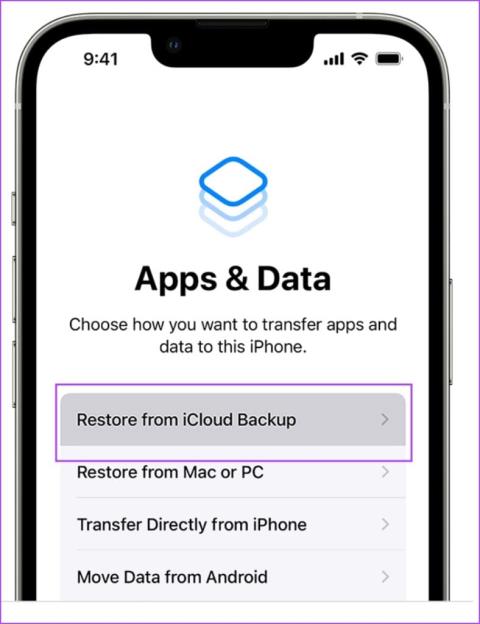
Quando visualizzi i registri delle chiamate precedenti , è semplice scorrere verso sinistra per eliminare quelli che non sono necessari. Questo può aiutare poiché gli iPhone visualizzano solo 100 voci della cronologia delle chiamate contemporaneamente. Ma cosa succede quando elimini accidentalmente il registro delle chiamate sbagliato? Esiste un modo per recuperare la cronologia delle chiamate cancellate sul tuo iPhone? Scopriamolo.
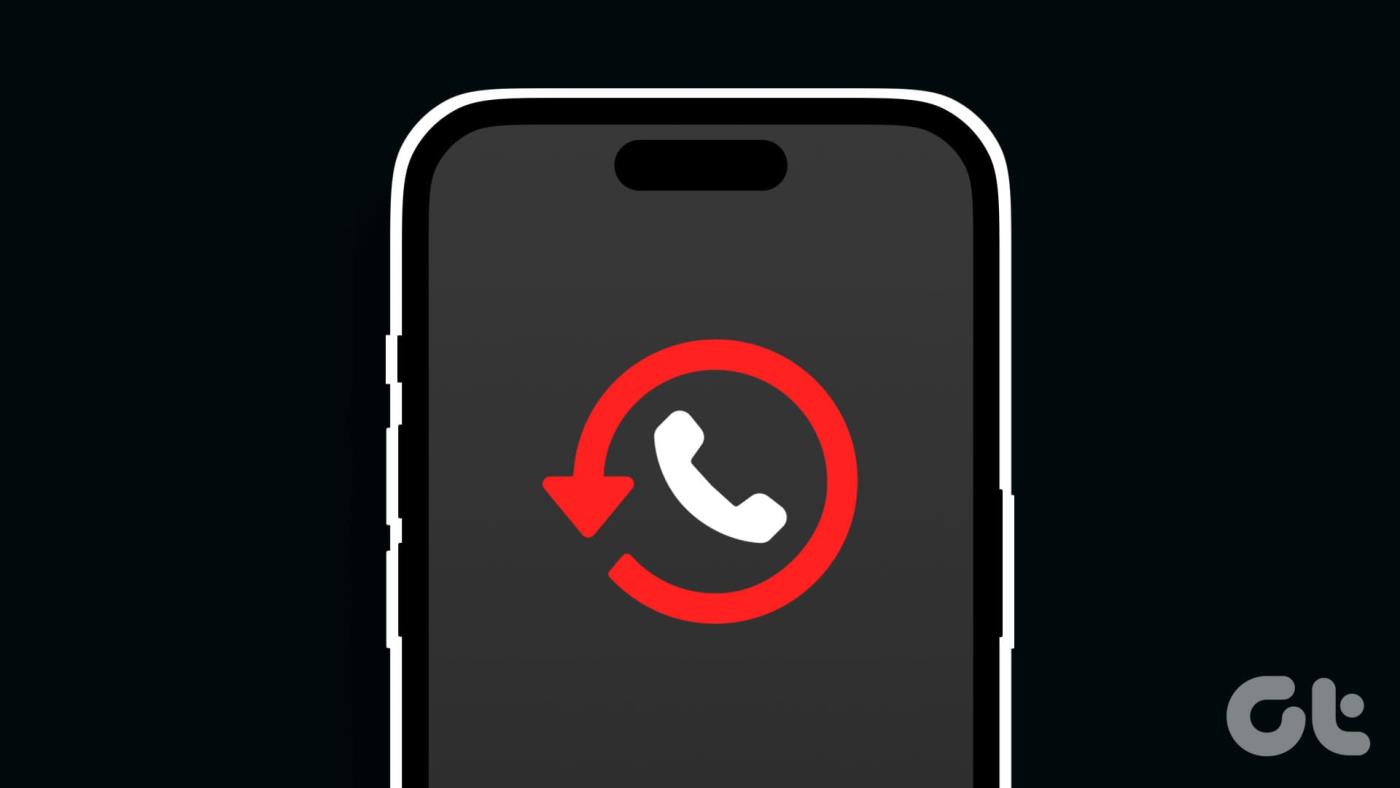
Una volta eliminati, i relativi registri delle chiamate scompariranno immediatamente dal tuo iPhone. Ciò significa che non esiste un modo diretto per recuperare la cronologia delle chiamate cancellate sul tuo iPhone.
Tuttavia, grazie ad alcune funzionalità, come i backup di iCloud e i dati dell'ID Apple, puoi provare a ripristinarli, soprattutto se sono stati eliminati di recente. Per maggiori dettagli, ecco uno sguardo passo dopo passo.
Nota: assicurati che Trova il mio sia disattivato sul tuo iPhone prima di iniziare.
Il tuo iPhone esegue regolarmente il backup dei tuoi dati. Ciò è utile se perdi il dispositivo o si verifica una perdita imprevista di dati, come un registro delle chiamate cancellato accidentalmente. Tuttavia, questa opzione funzionerà solo se il backup iCloud è stato precedentemente abilitato per l'app Contatti e Telefono.
Inoltre, dovrai prima ripristinare completamente il tuo iPhone per utilizzare questa funzione. Quindi, copia il backup precedente per ripristinare i registri delle chiamate insieme a tutti i dati del dispositivo. Ecco come farlo.
Passaggio 1: una volta terminato il ripristino dell'iPhone, segui le istruzioni visualizzate sullo schermo fino a raggiungere la schermata di trasferimento "App e dati". Qui, tocca "Ripristina da backup iCloud".
Passaggio 2: quando richiesto, accedi con il tuo ID Apple.
Passo 3: Quindi, scegli il backup che desideri ripristinare e attendi il completamento del processo.
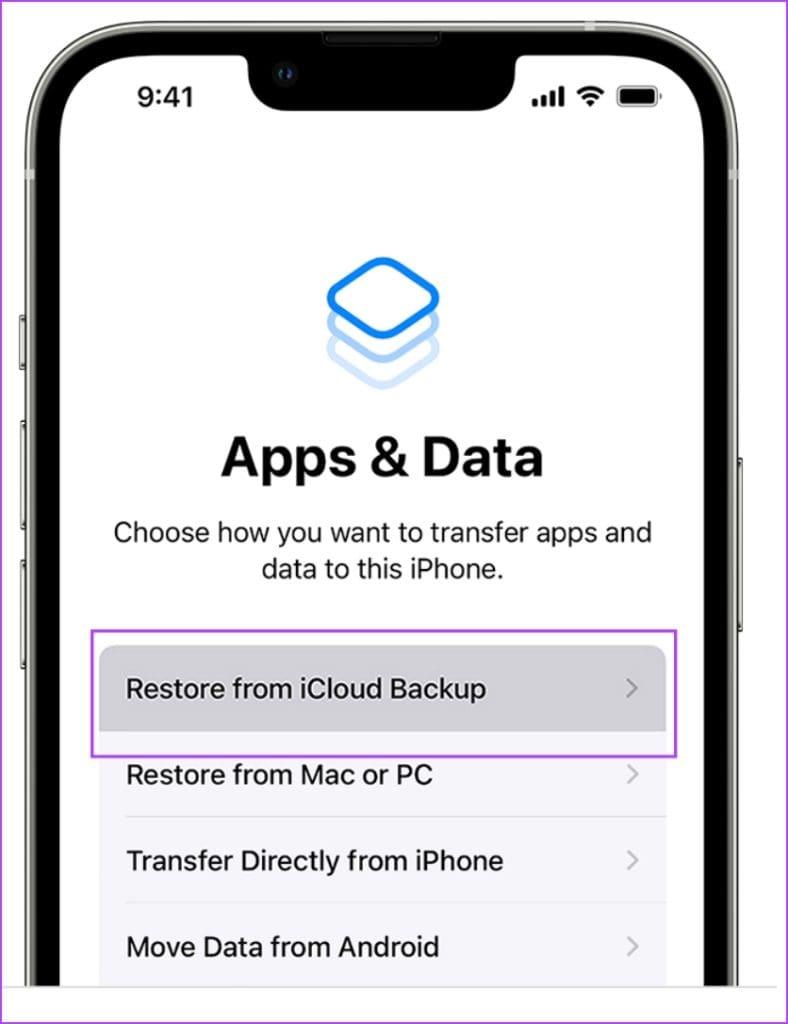
Una volta terminato, apri l'app Telefono e controlla la scheda Recenti per i registri delle chiamate cancellate sul tuo iPhone.
Utilizzando l'app iTunes sul tuo dispositivo Windows o Mac, puoi accedere e ripristinare facilmente i backup iCloud precedenti sul tuo iPhone. Una volta terminato, ti consentirà di vedere le chiamate cancellate sul tuo iPhone. Ecco come farlo.
Passaggio 1: apri l'app iTunes sul desktop. Quindi collega il tuo iPhone al desktop tramite cavo.
Passaggio 2: quando richiesto, tocca Trust e inserisci la password del dispositivo sul tuo iPhone.
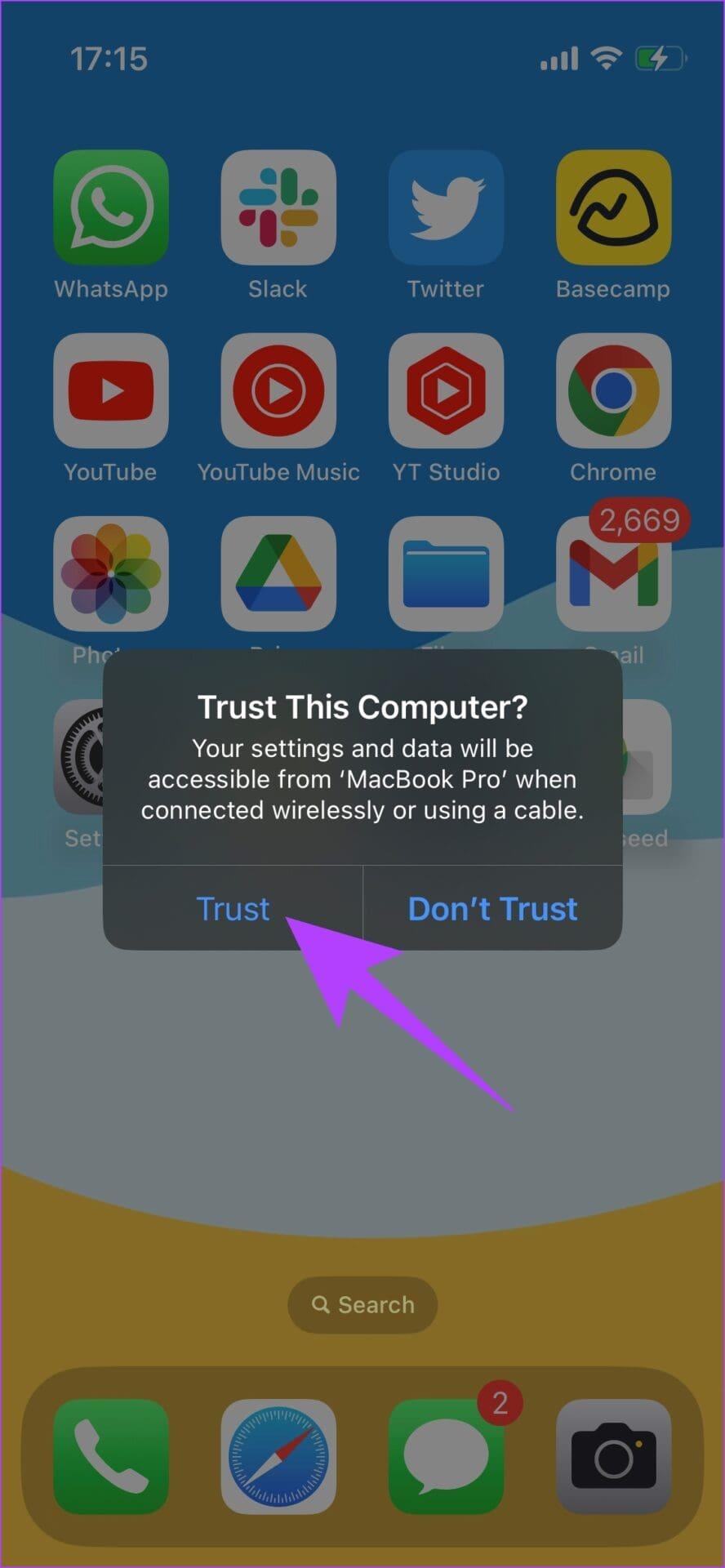
Passaggio 3: una volta visualizzati i dettagli del dispositivo su iTunes, fare clic su Ripristina backup.
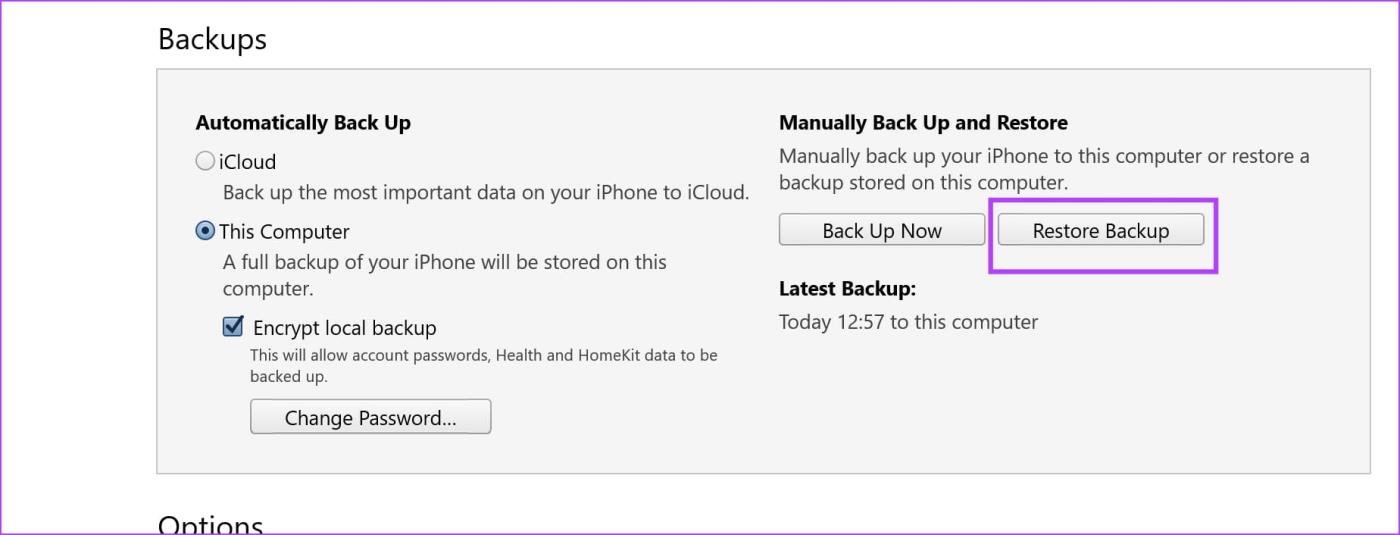
Passaggio 4: quindi, fare clic sul menu a discesa e selezionare il backup pertinente.
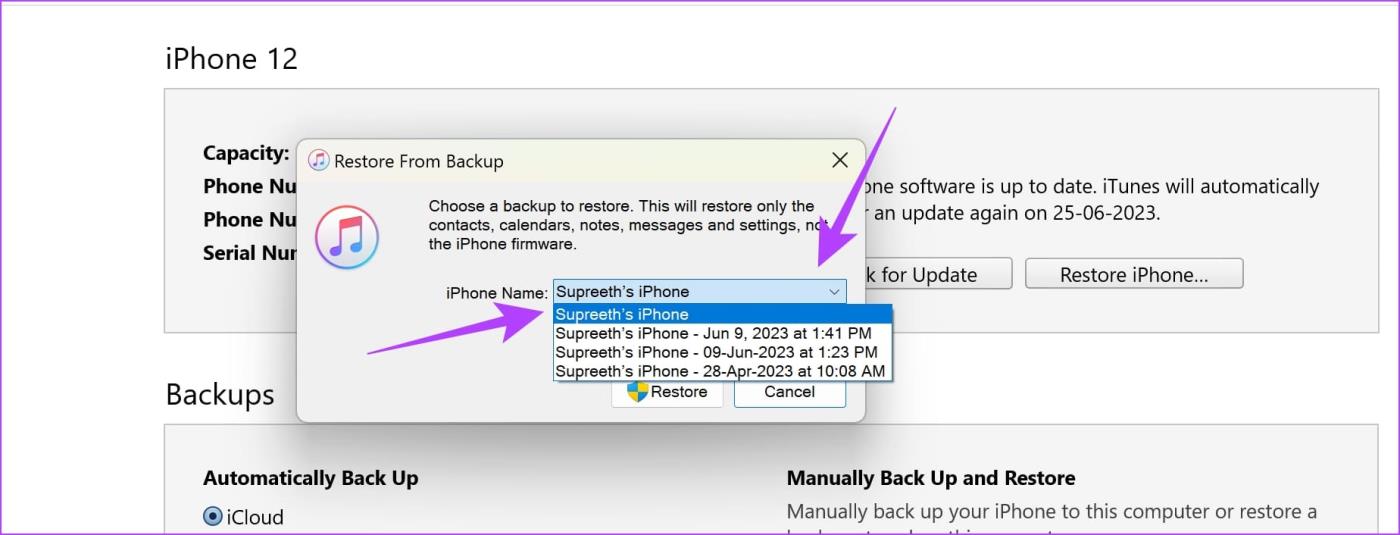
Passaggio 5: verifica i dettagli del backup e fai clic su Ripristina.
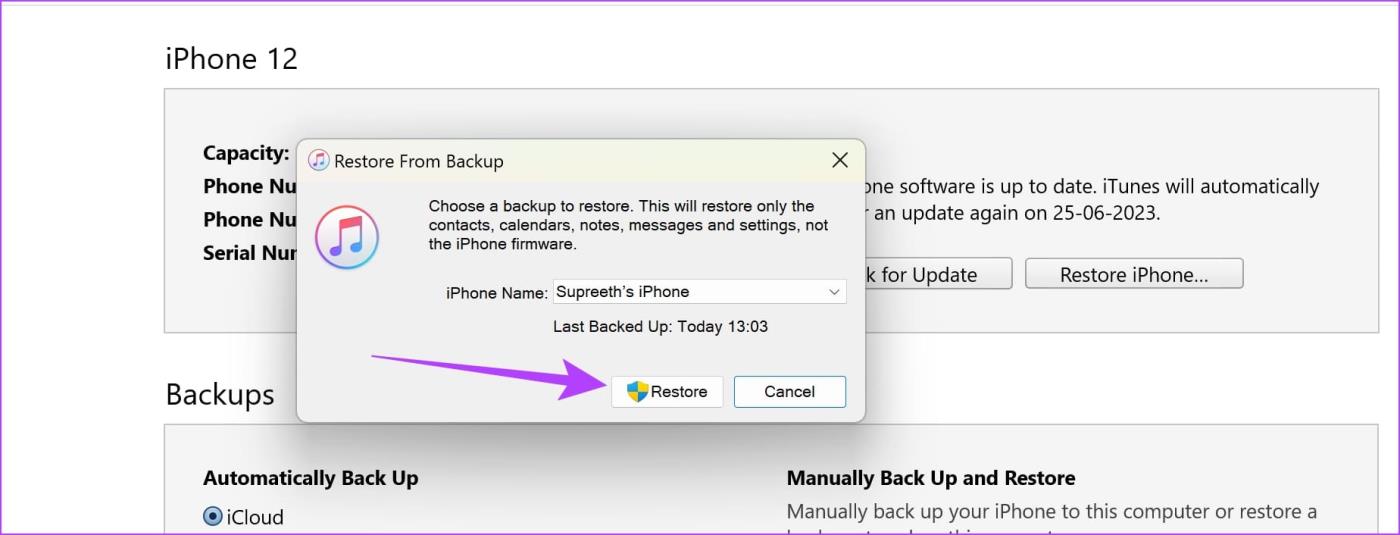
Ora attendi il completamento del processo di ripristino. Una volta terminato, apri il tuo iPhone e controlla se riesci a trovare i dettagli delle chiamate telefoniche cancellate di recente. Se il tuo Mac esegue macOS Catalina o versione successiva, puoi utilizzare Finder per recuperare anche i registri delle chiamate cancellate. Continua a leggere per saperne di più.
Leggi anche: Come ripristinare un iPhone su Windows e Mac
Essendo un prodotto Apple, gli utenti Mac hanno il vantaggio di poter ripristinare direttamente il proprio iPhone senza utilizzare altri software. Questo può aiutarti a recuperare i registri delle chiamate cancellate sul tuo iPhone utilizzando un backup precedente. Seguire i passaggi seguenti per completare il processo.
Passaggio 1: collega il tuo iPhone al Mac tramite cavo. Se richiesto, tocca Trust e inserisci la password sul tuo iPhone.
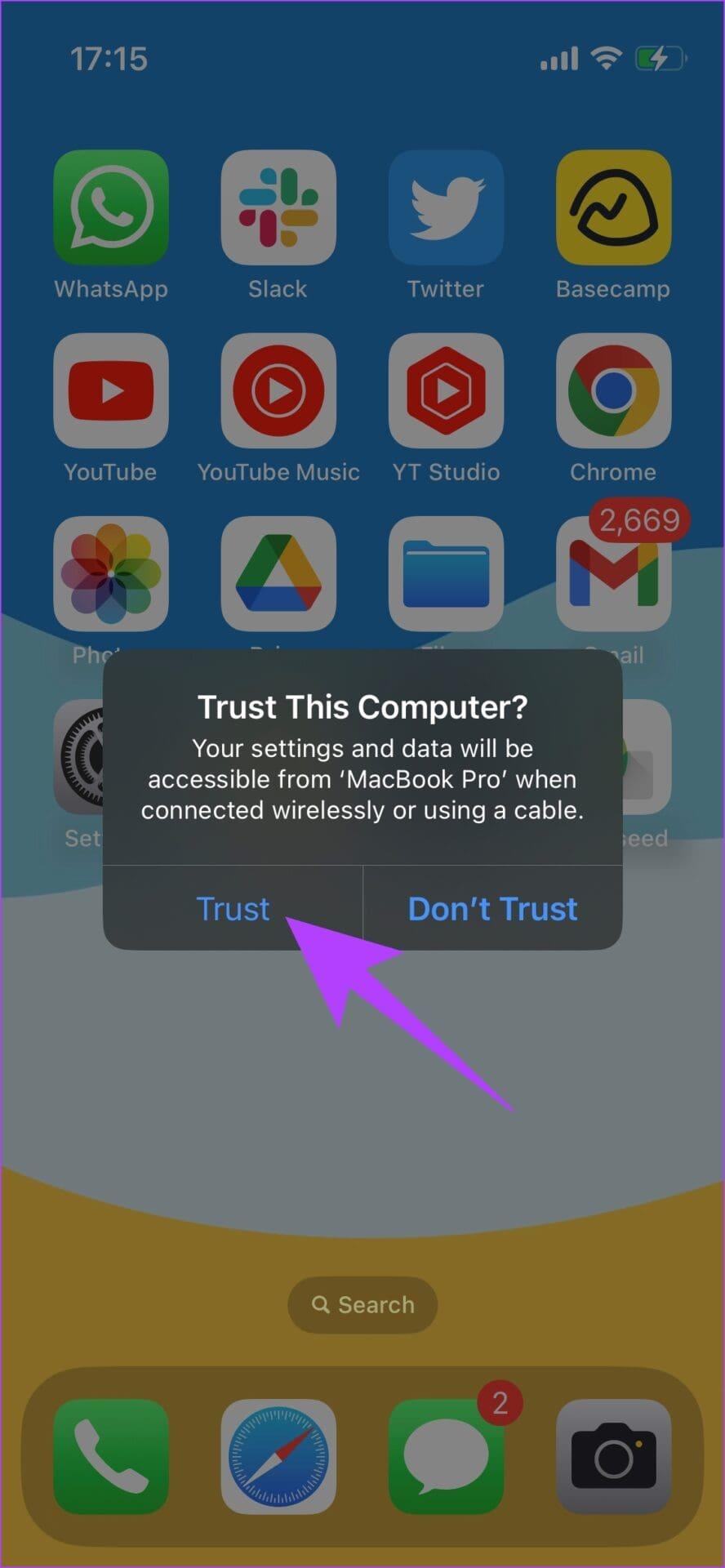
Passaggio 2: una volta terminato, apri Finder sul tuo Mac e fai clic sul tuo iPhone dalle opzioni del menu.
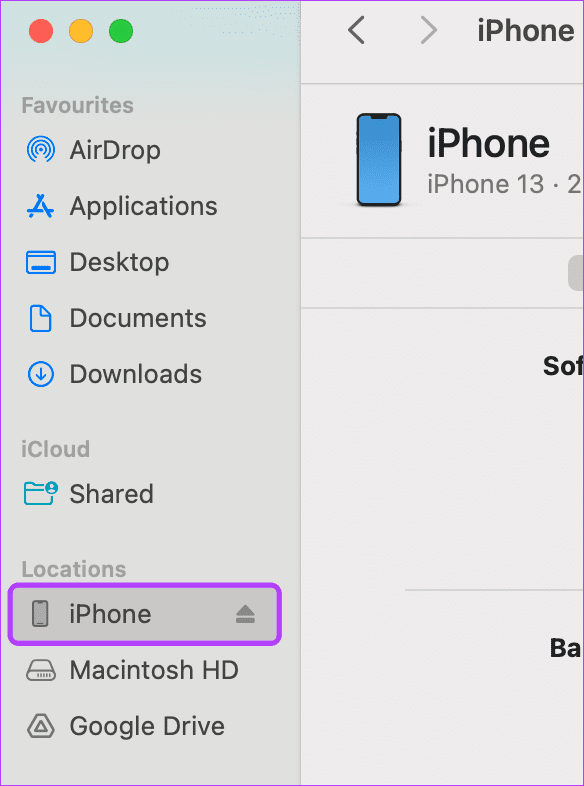
Passaggio 3: qui, fai clic su Ripristina iPhone.
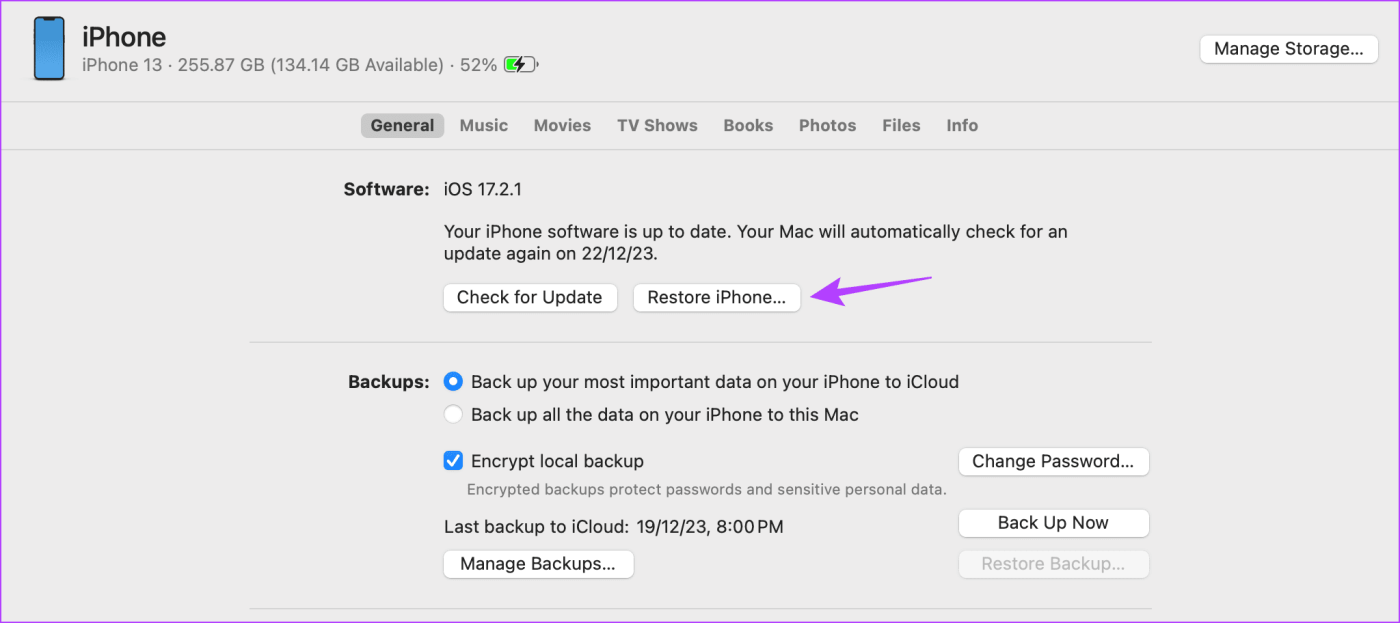
Passaggio 4: se richiesto, fare clic su "Non eseguire il backup".
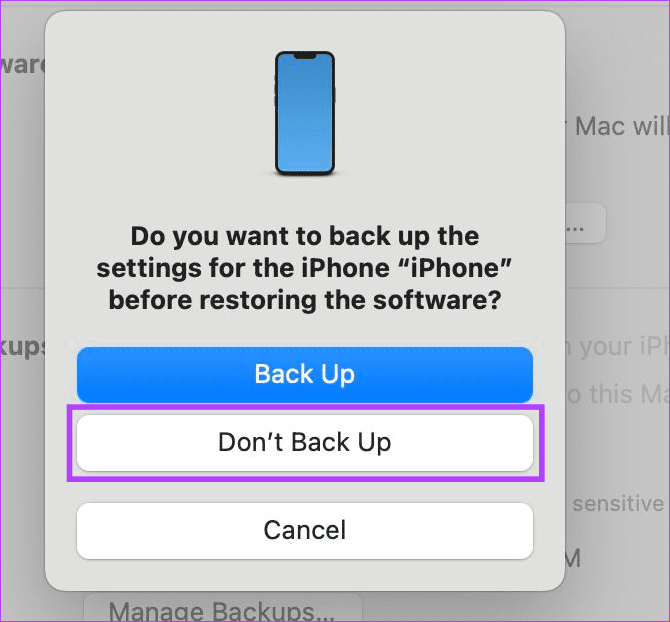
Quindi, seleziona il backup da cui desideri ripristinare e segui le istruzioni visualizzate per completare il processo.
Apple ti consente di scaricare una copia dei tuoi dati relativi al tuo ID Apple. Usandolo, dovresti recuperare una copia della cronologia delle chiamate cancellate sul tuo iPhone senza un backup. Ecco come farlo.
Passaggio 1: apri la pagina Dati e privacy di Apple su qualsiasi browser web.
Passaggio 2: qui inserisci il tuo ID Apple e la password. Quindi, fare clic su Avanti.
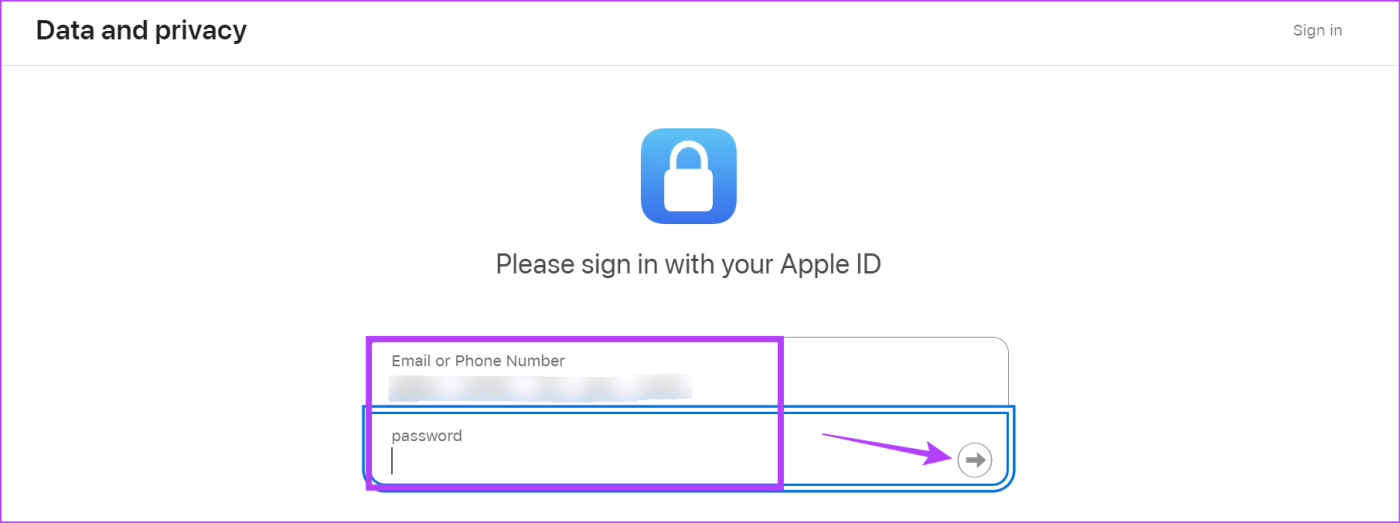
Passaggio 3: inserisci il codice 2FA pertinente per accedere al tuo ID Apple.
Passaggio 4: qui, vai alla sezione "Ottieni una copia dei tuoi dati" e fai clic su "Richiedi una copia dei tuoi dati".
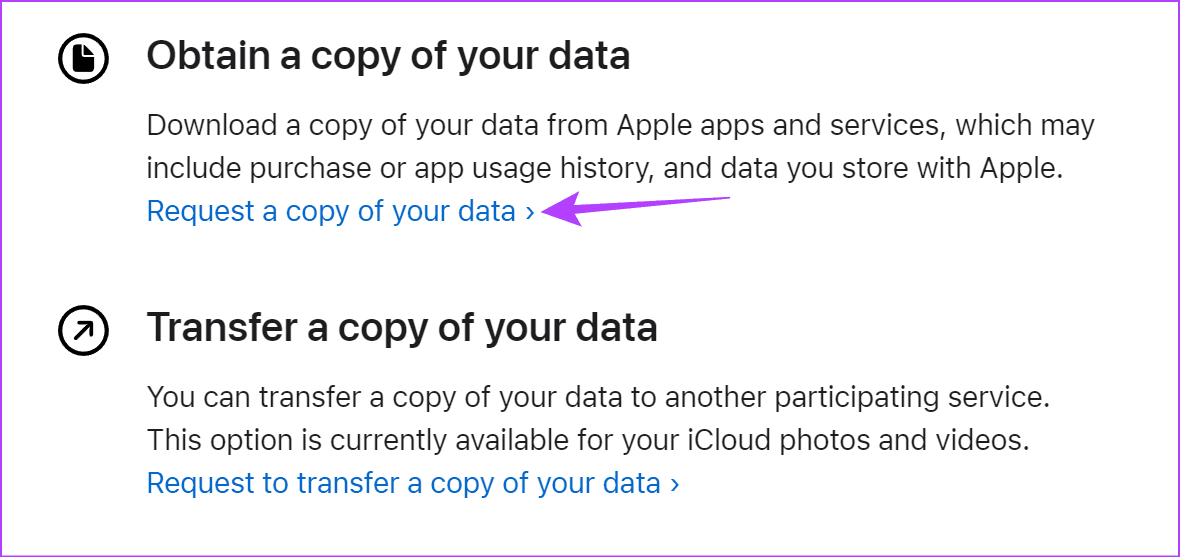
Passaggio 5: seleziona i dati che desideri includere e fai clic su Continua.
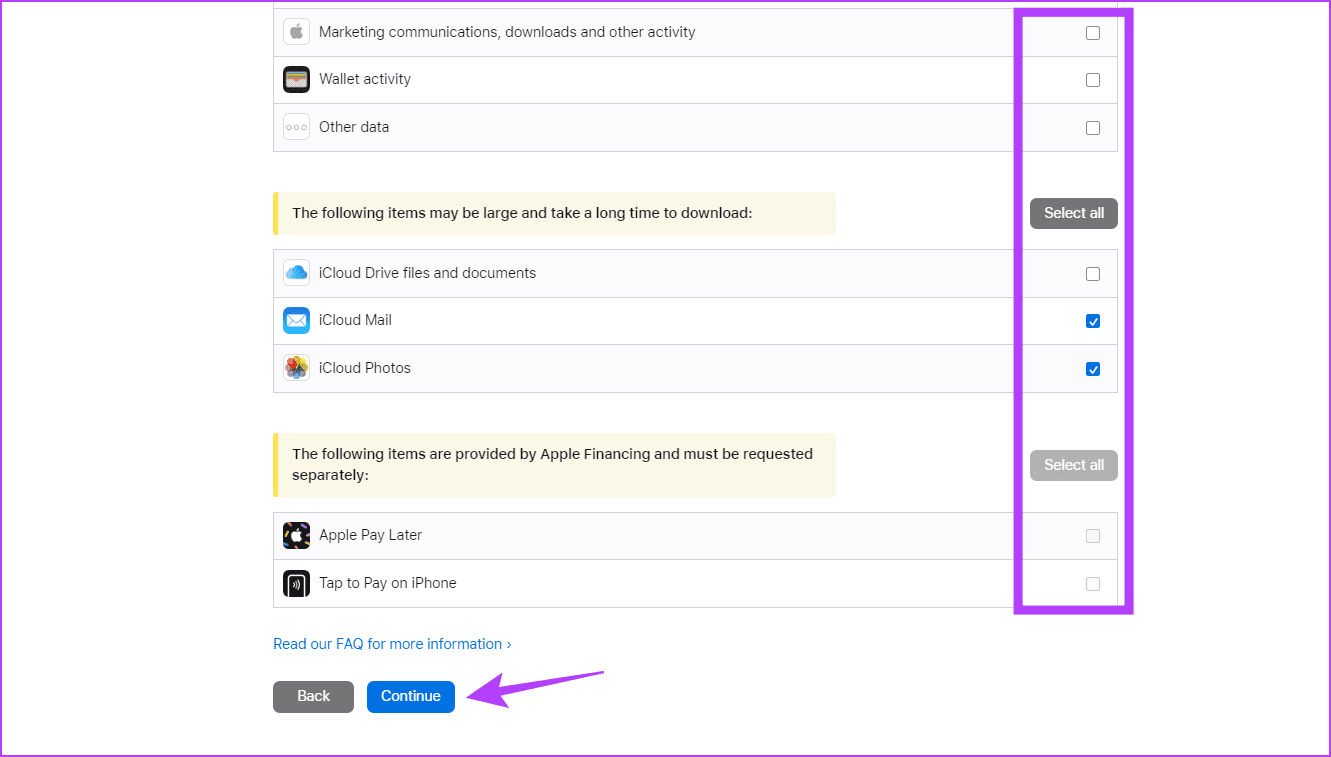
Passaggio 6: utilizzare il menu a discesa per selezionare la dimensione massima del download. Quindi, fare clic su Completa la richiesta.
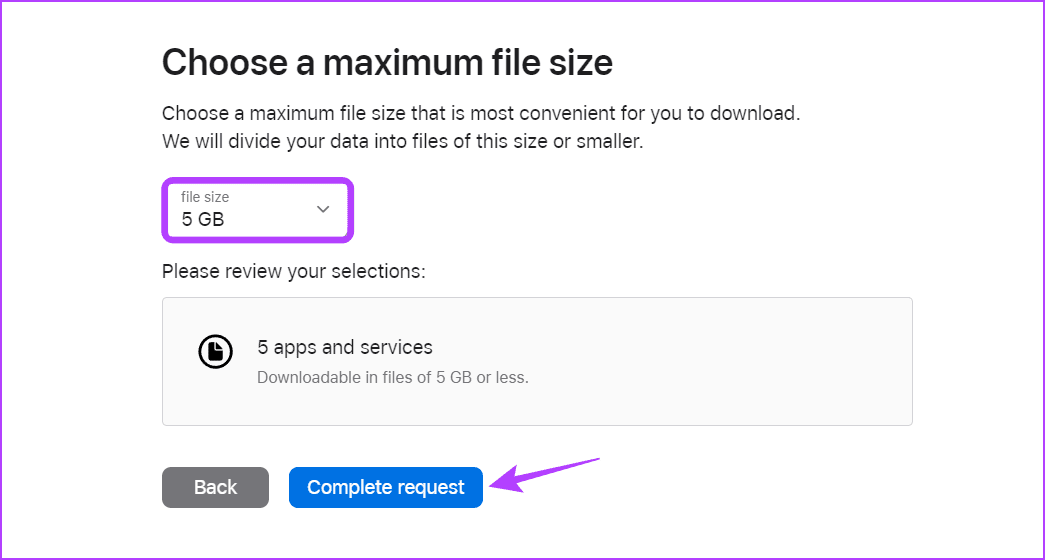
Una volta fatto, controlla la tua email. Apple dovrebbe avvisarti della richiesta e fornirti un breve riepilogo di tutti i dati richiesti. Tieni gli occhi aperti, poiché il file di dati pertinente dovrebbe essere disponibile nella tua casella di posta entro i prossimi sette giorni. Quindi, controlla il file per vedere la cronologia delle chiamate precedenti.
Il tuo operatore di telefonia mobile conserva registrazioni dettagliate delle tue chiamate, dei tuoi messaggi, dell'utilizzo dei dati, ecc. per diversi mesi. Esaminando i registri delle chiamate, puoi vedere chi ti ha chiamato e quando.
Per la maggior parte degli operatori, puoi utilizzare l'app ufficiale per scaricare un riepilogo delle tue chiamate senza utilizzare il computer. Se utilizzi più numeri, assicurati di selezionare quello corretto prima di procedere.
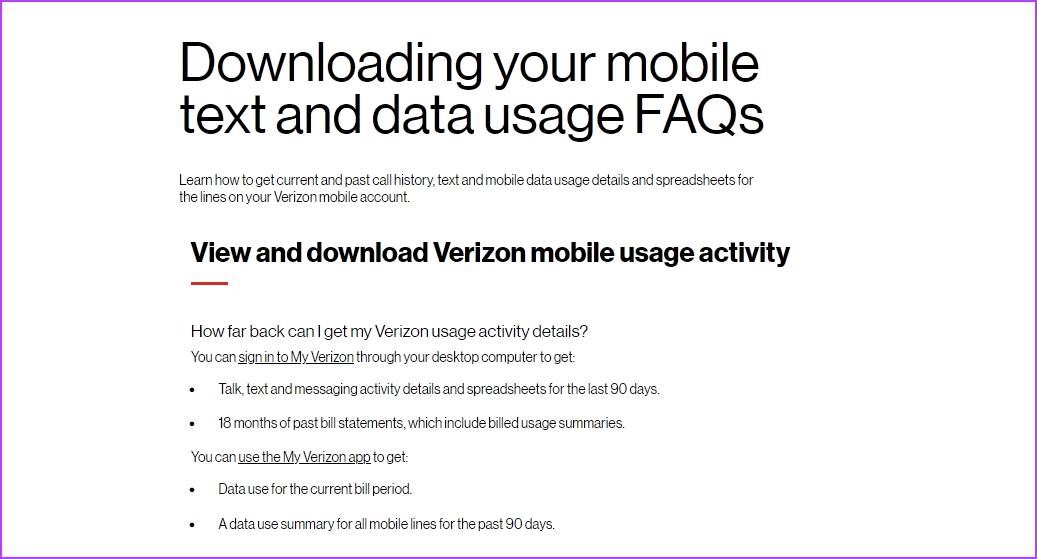
Tuttavia, l'unico inconveniente dell'utilizzo di questo metodo è che la cronologia completa delle chiamate sarà visibile solo alla fine del mese o ogni volta che viene generata dal tuo operatore.
Nota : alcune app di terze parti possono aiutarti a recuperare i registri delle chiamate precedentemente eliminati sul tuo iPhone. Alcune app potrebbero persino aiutarti a recuperare altri dati precedentemente eliminati. Tuttavia, per farlo avranno bisogno dell'accesso ai dati e agli account del tuo dispositivo. Questo può essere un potenziale rischio per la sicurezza. Pertanto, non consigliamo di utilizzare questo metodo per trovare i registri delle chiamate precedentemente eliminati.
1. Puoi recuperare la cronologia delle chiamate cancellate di un mese sul tuo iPhone?
Potresti riuscire a trovare i registri delle chiamate cancellate del mese precedente nella copia dei dati di Apple o nella cronologia delle chiamate del tuo operatore. Inoltre, alcune app di terze parti potrebbero anche aiutarti a recuperare la cronologia delle chiamate cancellate di un mese.
2. Puoi chiedere all'altro utente i dettagli della cronologia delle chiamate?
Se la chiamata in questione è stata effettuata di recente, l'altra persona potrebbe ancora averne traccia. In questo caso, chiedi loro di inviarti i dettagli della chiamata dal loro destinatario. Tuttavia, devi contattare le persone separatamente per ottenere i registri delle altre chiamate effettuate sul tuo iPhone.
3. L'iPhone esegue automaticamente il backup della cronologia delle chiamate?
Finché la sincronizzazione iCloud è abilitata per le app Contatti e Telefono, la cronologia delle chiamate dovrebbe essere automaticamente sincronizzata sul tuo iPhone.
L'eliminazione accidentale di un registro delle chiamate può sembrare una cosa da poco. Tuttavia, può diventare una seccatura se non hai il numero precedentemente salvato sul tuo dispositivo. Quindi, speriamo che questo articolo ti abbia aiutato a recuperare la cronologia delle chiamate cancellate sul tuo iPhone. Puoi anche consultare il nostro altro articolo per ripristinare i contatti iPhone eliminati .
Risolvi un problema in cui lo schermo dell
Scopri come accedere alla SIM card sull
In questo articolo trattiamo di come risolvere un problema in cui la navigazione delle mappe e le funzionalità GPS non funzionano correttamente sull
Scopri come eseguire un hard e soft reset dell
Ti mostriamo diversi modi per spegnere la radio su Apple iPhone, iPad o iPod Touch. Scopri le soluzioni più efficaci per gestire le tue app musicali.
Scopri come visualizzare la versione desktop completa di YouTube in Safari per iOS e accedere a tutte le sue funzionalità.
Hai problemi con lutilizzo dei piccoli tasti sulla tastiera del tuo dispositivo? Ecco 8 modi per ingrandire la tastiera sul tuo iPhone e iPad.
Il tuo Apple Watch scarica la batteria più velocemente del normale? Leggi il post per scoprire come risolvere il problema con il consumo della batteria di Apple Watch.
Scopri quattro modi per eseguire il mirroring dello schermo dell
Scopri quanto è accurato il contatore di calorie di Apple Watch e come usarlo per monitorare la tua attività fisica.






